El StreamBosses una función emocionante que permite a tu comunidad de streaming interactuar y trabajar hacia un objetivo común. En esta guía, te mostraré cómo puedes configurarel Stream Boss en StreamlabsOBS y ajustarlo a tus necesidades.
Principales hallazgos
- La configuración del Stream Boss se realiza a través de las fuentes en Streamlabs OBS.
- Puedes ajustar los puntos de vida, varios modos de juego y personalizaciones visuales.
- Tus espectadores pueden influir directamente en el Boss a través de donaciones y otras acciones.
Paso 1: Selección de la escena
Para configurar el Stream Boss, primero selecciona la escena en la que deseas que se muestre el Boss. Haz clic en tu escena deseada en Streamlabs OBS y luego ve a las fuentes.
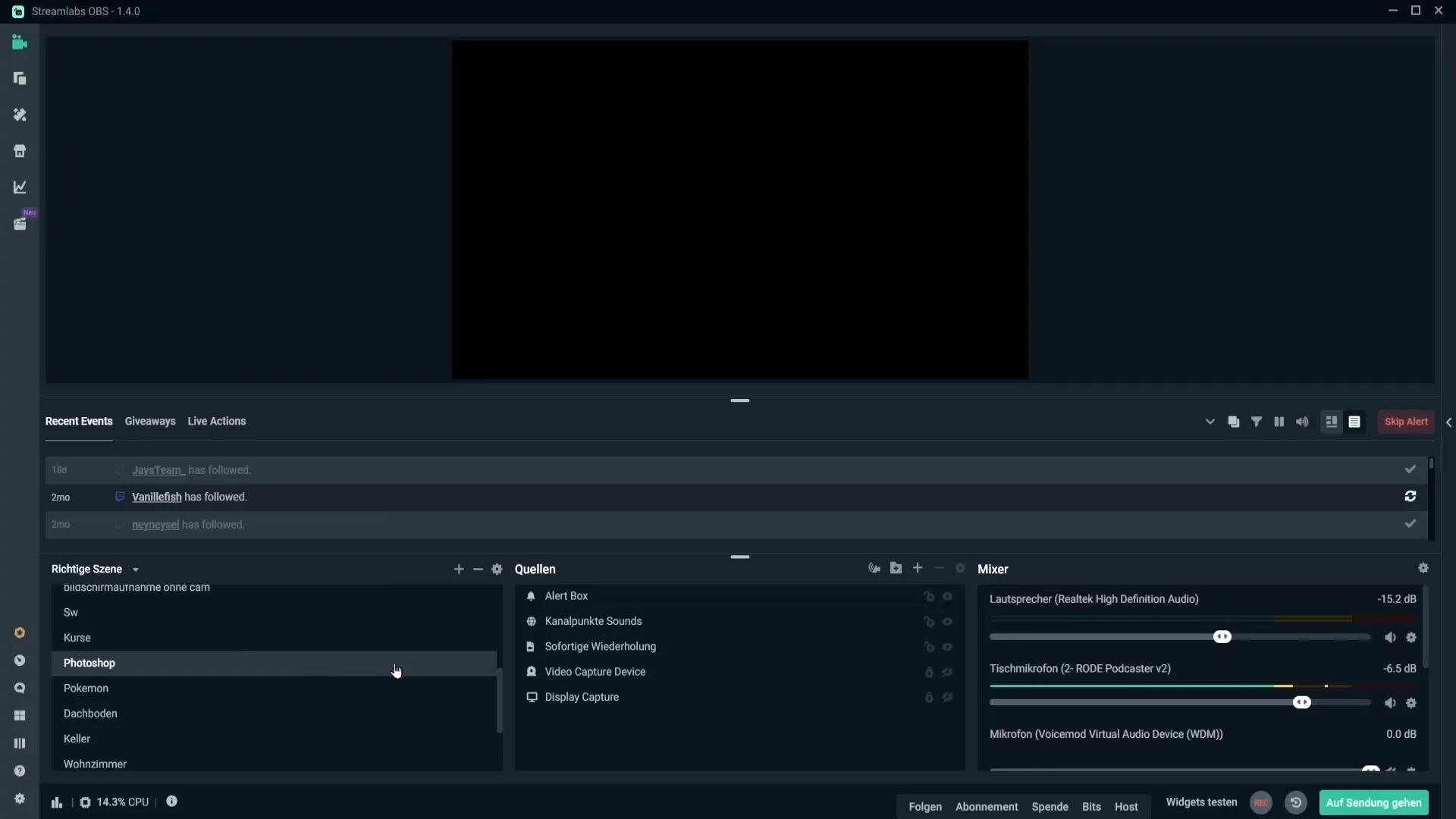
Paso 2: Agregar la fuente
Aquí, haz clic en el símbolo de más en la lista de fuentes. Selecciona el Stream Boss de los widgets y haz clic en él.
Paso 3: Nominación de la fuente
Tienes la opción de darle un nombre a la nueva fuente. Si lo deseas, puedes mantener el nombre predeterminado “Stream Boss”. Haz clic en “Agregar fuente” para continuar.
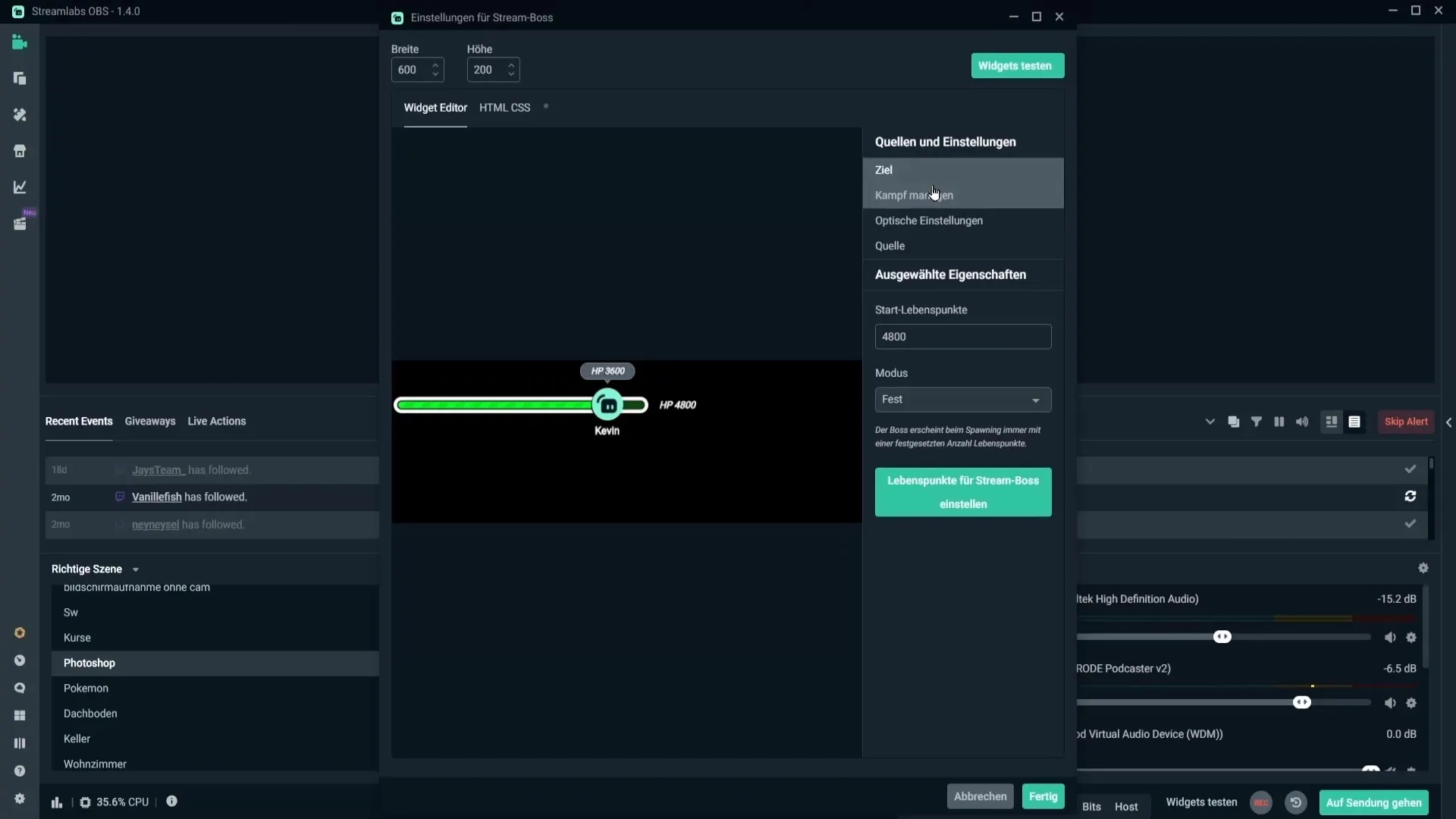
Paso 4: Configuración de puntos de vida
Ahora puedes configurar los puntos de vida de tu Stream Boss en el editor de widgets. Establece los puntos de vida iniciales, por ejemplo, en 4800.
Paso 5: Selección del modo
Puedes elegir entre diferentes modos de juego. El modo estándar asegura que el Boss regrese con la cantidad de puntos de vida establecidos después de ser derrotado por primera vez. También hay opciones como "Aumento automático" o "Overkill".
Paso 6: Modo Overkill
En el modo Overkill, el Boss se vuelve más fuerte dependiendo del daño que reciba. Establece la configuración necesaria para activar este modo.
Paso 7: Gestión del combate
Aquí ajustas el tiempo de desvanecimiento del Boss. Si lo pones en 0, el Boss permanecerá visible en todo momento. De lo contrario, activa el tiempo para determinar cuánto tiempo se mostrará el Boss después de una acción del espectador.
Paso 8: Activar la curación del Boss
Puedes decidir si el Boss debe recibir curación. Si lo activas, no sufrirá daño por las acciones de los espectadores, sino que se curará en su lugar.
Paso 9: Selección del diseño
En el siguiente paso, puedes elegir entre varios diseños para el Boss. Prueba algunos diseños para encontrar el que más te guste a ti y a tu audiencia.
Paso 10: Daño y ajustes
Establece el daño que el Boss recibe por las acciones de los espectadores. Esto incluye el daño por bits, suscripciones, follows y donaciones.
Paso 11: Establecimiento de animaciones
Tienes la opción de seleccionar una animación de eliminación que se mostrará cuando el Boss sea derrotado. Prueba diferentes animaciones para ver cuál se adapta mejor al estilo de tu streaming.
Paso 12: Personalización de colores
Aquí puedes ajustar los colores para el texto, los puntos de vida y el fondo del Boss. Haz clic en los campos de color y elige tus colores preferidos.
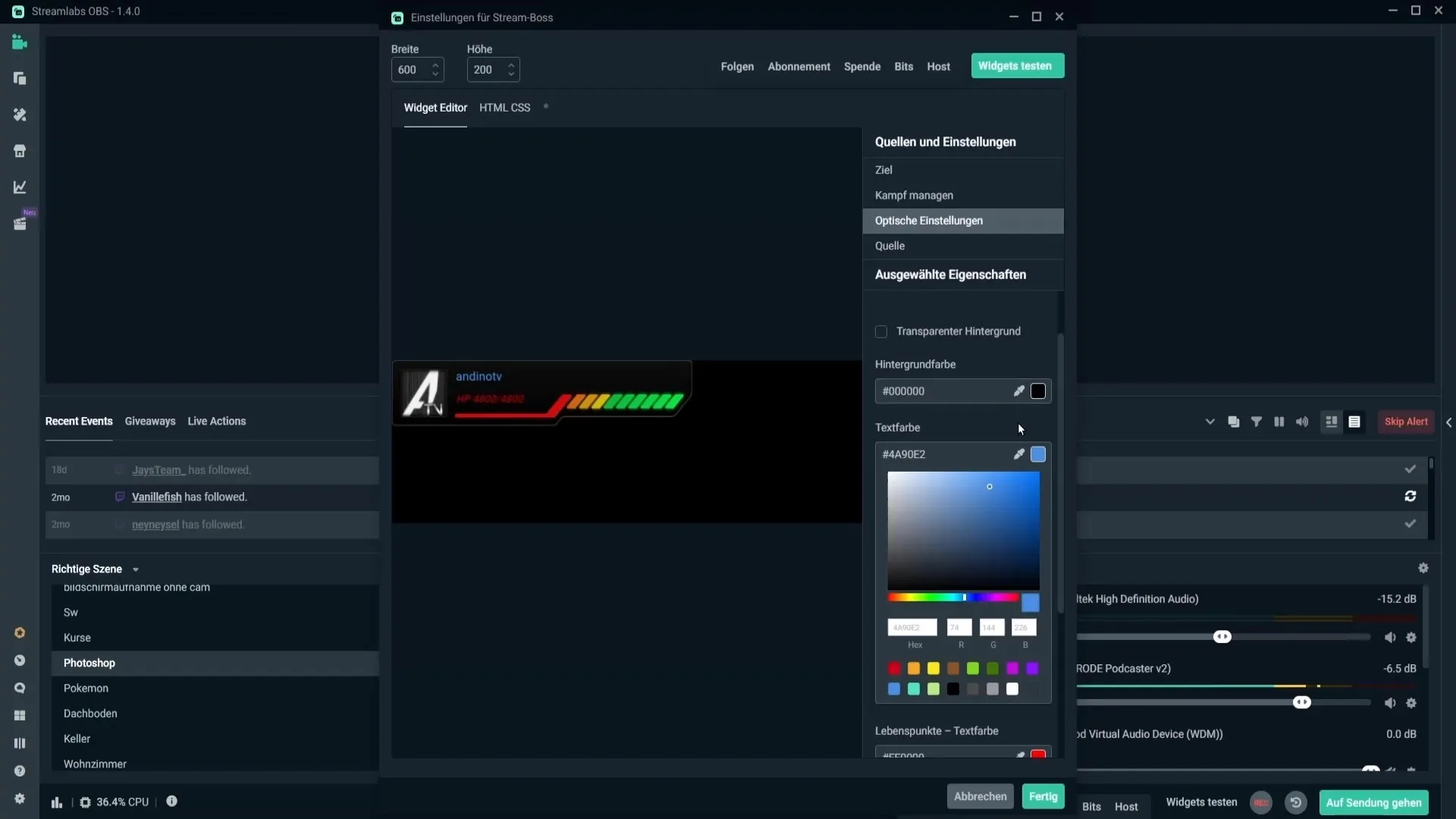
Paso 13: Tipo de letra
Elige una fuente legible para el nombre y los puntos de vida de tu Boss. Asegúrate de que sea fácil de ver.
Paso 14: Configuración de visibilidad
Estos ajustes son importantes para asegurarte de que el Boss permanezca visible o no en otras escenas, según tus preferencias. Marca las casillas de las configuraciones de visibilidad según corresponda.
Paso 15: Finalización y transformación
Cuando todo esté configurado, haz clic en “Listo” y transforma tu fuente arrastrándola a la ubicación deseada en la pantalla.
Resumen – Guía para configurar el Stream Boss en Streamlabs
Esta guía te ha mostrado cómo configurarel Stream Boss en Streamlabs OBS de manera efectiva. Desde la selección de la escena correcta hasta los ajustes detallados de tu Boss, ahora has aprendido todos los pasos necesarios.
FAQ
¿Cómo añado el Stream Boss a mi escena?Selecciona la escena y haz clic en el símbolo de más en las fuentes para agregar el Stream Boss.
¿Puedo cambiar los puntos de vida del Boss?Sí, en el editor de widgets puedes ajustar los puntos de vida iniciales a tu gusto.
¿Cuáles son los diferentes modos para el Stream Boss?Existen modos estándar, de aumento automático y Overkill, dependiendo del gameplay deseado.
¿Cómo puedo personalizar la representación del Stream Boss?Bajo la pestaña de diseño, puedes elegir diferentes diseños, colores y fuentes.
¿Se mantienen los puntos de vida del Boss al cambiar de escena?Sí, para eso debes ajustar las configuraciones de visibilidad en consecuencia.


